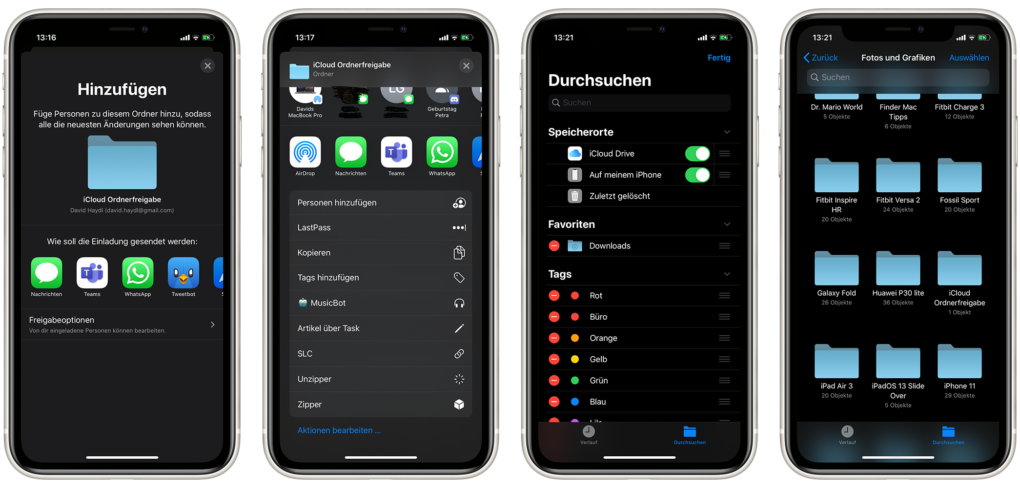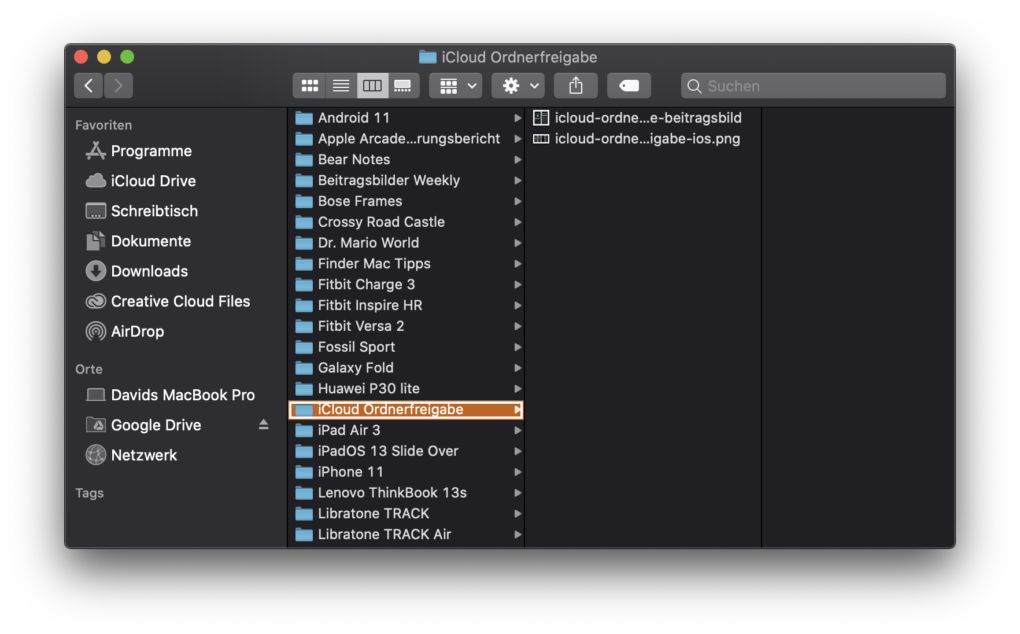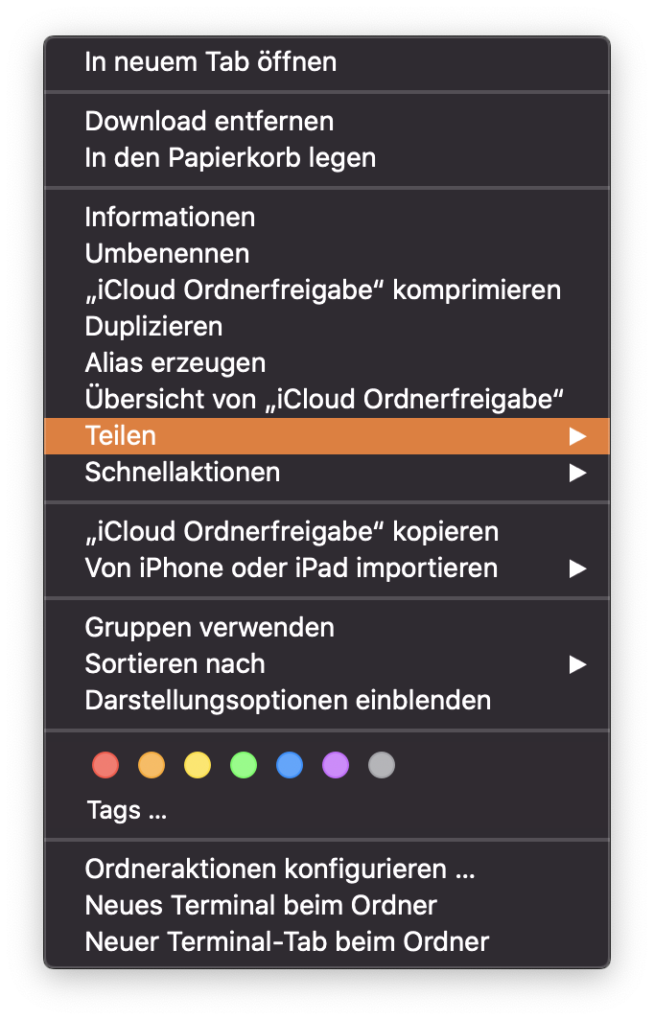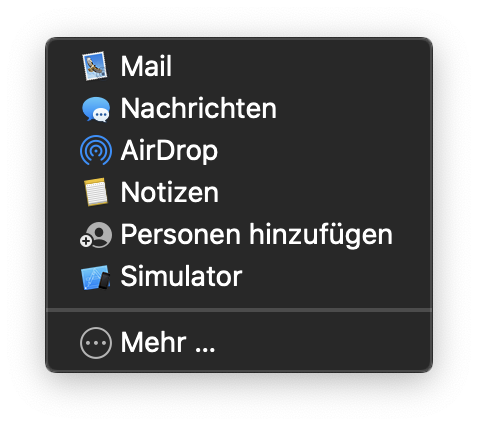iCloud: So richtet man die neue Ordnerfreigabe ein
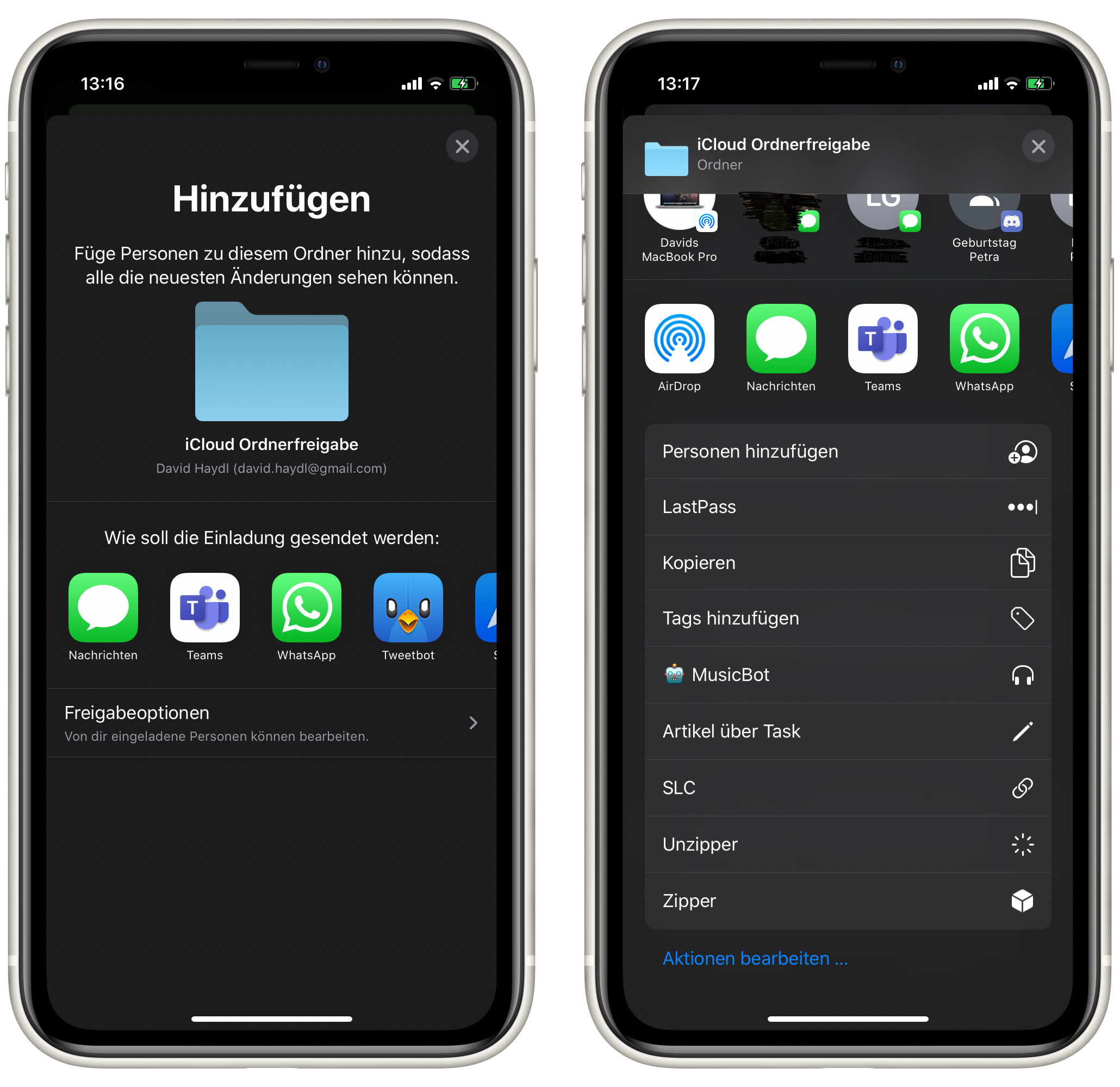
Mit iOS 13.4, iPadOS 13.4 und macOS 10.15.4 erlaubt es Apple, Ordner über iCloud zu teilen. Wir zeigen, wie das geht.
Tatsächlich ist es bisher in iOS 13, iPadOS 13 und auch macOS Catalina nicht möglich gewesen, dass man Ordner in iCloud mit anderen Personen teilt. Nun sind seit gestern die neuesten Versionen der drei Betriebssysteme verfügbar, wo Apple diese Funktion nachgerüstet hat. Nun ist die Frage: Wie funktioniert das Feature eigentlich?
Zum Abschnitt springen
iOS/iPadOS
Will man einen Ordner über iOS oder iPadOS freigeben, geht man wie folgt vor:
- Als Erstes muss man die Dateien-App finden und öffnen. Falls man diese eventuell deinstalliert hat, muss man sie über den App Store erneut laden.
- Danach muss man sicherstellen, dass man sich im iCloud-Bereich befindet. Das kann man tun, indem man rechts unten auf „Durchsuchen“ tippt und den „iCloud“ in der Liste auswählt. Ist der Punkt nicht sichtbar, kann man ihn über das Drei-Punkte-Menü rechts oben und „Bearbeiten“ einblenden.
- Nun muss man einen Ordner suchen, den man gerne teilen möchte.
- Hat man einen gefunden, muss man über das Kontextmenü (lange auf den Ordner drücken) „Teilen“ und „Personen hinzufügen“ auswählen.
- Nun muss man einen Dienst auswählen, über den man die Einladung zum Ordner versenden möchte. Zusätzlich kann man bei Bedarf die Freigaberechte für andere Nutzer anpassen.
macOS
Und so sieht der Prozess am Mac oder dem MacBook aus:
- Zuerst muss man in den iCloud-Ordner navigieren. Wenn sich dieser nicht sowieso schon in der linken Seitenleiste des Finders befindet, erreicht man ihn über folgenden Pfad:
/Users/USERNAME/Library/Mobile Documents/com~apple~CloudDocs/.USERNAMEmuss man dabei durch den eigenen Benutzernamen ersetzen. Diesen erfährt man, wenn man das Terminal öffnet undwhoamieingibt. - Wenn dieser Schritt geschafft wäre, muss man einen Ordner auswählen, den man gerne mit anderen Personen teilen möchte.
- Nun muss man über einen Sekundärklick das Kontextmenü aufrufen und den Punkt „Teilen“ suchen. Dahinter gibt es einen weiteren Punkt „Personen hinzufügen“. Diesen muss man anklicken.
- An dieser Stelle muss man nun wieder auswählen, wie man die Freigabe teilen möchte. Ansonsten kann man auch hier optional die Freigaberechte bearbeiten.
- Bild: TechnikNews (Screenshot)
- Bild: TechnikNews (Screenshot)
- Bild: TechnikNews (Screenshot)
Zusammenfassung
- In iCloud einen Ordner suchen, den man mit teilen möchte.
- Im Kontextmenü des Ordners die Punkte „Teilen“ und „Personen hinzufügen“ auswählen.
- Auf Wunsch die Freigaberechte bearbeiten.
- Die Freigabe über die gebotenen Optionen mit anderen Personen teilen.
Wichtig ist, dass am Sender- und Empfänger-Gerät die aktuellste Software läuft. Für die meisten sollte diese schon über die Systemeinstellungen des Gerätes verfügbar sein. Ist das noch nicht der Fall, empfiehlt es sich, noch einige Tage zu warten.